Bir WordPress Sitesi Nasıl Yedeklenir: Adım Adım Kılavuz
Yayınlanan: 2020-03-08WordPress web sitenizin boyutu ne olursa olsun, yanlış giden güncellemeler, bilgisayar korsanlığı, kullanıcı hatası ve çökmeler gibi sorunlardan onu güvende tutmanın bir yolunu bulmak son derece önemli olmalıdır. Henüz sitenizin düzenli yedeklemelerini yapmadıysanız, şimdi bunu yapmanın tam zamanı ve dünyanın en güvenilir WordPress yedekleme eklentisi UpdraftPlus ile bundan daha kolay olamazdı .
Bu yazıda, kullanımı kolay, ücretsiz bir yedekleme eklentisi ile bir WordPress sitesini nasıl yedekleyeceğinizi göstereceğiz. Başlamak için aşağıdaki adım adım eğiticimizi izleyin.
UpdraftPlus, WordPress web sitenizi yedeklemenize ve tek bir tıklamayla geri yüklemenize olanak tanır. Ayrıca şunları yapmanızı sağlar:
- Tüm WordPress dosyalarınızı, veritabanlarınızı, eklentilerinizi ve temalarınızı yedekleyin
- Yedekleme programlarını her 4, 8 veya 12 saatte bir, günlük, haftalık, iki haftada bir veya aylık olarak ayarlayın
- Yedekleri doğrudan WordPress kontrol panelinizden geri yükleyin
- Yedeklerinizi Google Drive, Dropbox, OneDrive ve daha fazlasında uzaktan depolayın
Bu makalede, daha önemli şeylerle başa çıkabilmeniz için WordPress web sitenizi kolaylıkla yedeklemek için UpdraftPlus'ı nasıl kuracağınızı ve kullanacağınızı göstereceğiz.
'yedekleme' ne anlama geliyor?
Basitçe söylemek gerekirse, bir 'yedekleme', orijinallerin kaybolması veya zarar görmesi durumunda sitenizdeki dosyaların veya verilerin bir kopyasını oluşturur.
WordPress web sitenizin bir yedeği, tüm veritabanınızın bir kopyasını oluşturur. Sitenizdeki her gönderiyi, yorumu ve bağlantıyı, ayrıca eklentilerinizi, temalarınızı ve yüklemelerinizi yedekler.
WordPress sitenizi neden yedeklemeniz gerekiyor?
Web sitenizi düzenli olarak yedeklemek, bir WordPress web sitesini yönetmenin önemli bir parçasıdır. Siteniz oluşturduğunuz her gönderiyi, yorumu ve bağlantıyı içerir, eğer bir şeyler ters giderse, bunların tümü bir anda kaybolabilir.
Önemli yedeklemeler gerçekleştirmeden siteniz aşağıdaki sorunlardan herhangi biri nedeniyle risk altında olabilir:
Güncellemeler yanlış gitti
WordPress web siteleri, eklenti dosyalarında, temada ve WordPress'in kendisinde düzenli güncellemelere ihtiyaç duymasıyla ünlüdür.
Bu güncellemeleri gerçekleştirirken, sitenizin değişikliklerden olumsuz etkilenme olasılığı çok düşüktür. Hayati işlevselliği kaybedebilir, sitenizin görünümü ve hissi değişebilir veya yeni güncelleme uyumsuz olabilir.
Bu güncellemelerin web sitenizin güvenliğini sağlamak için yapılması gerekir ve genellikle önce bir test sitesinde yapılmalıdır. Sitenizi yanlış giden güncellemelerden korumak için, her eklenti güncellemesinden önce her zaman düzenli yedeklemeler ve otomatik yedeklemeler yapmalısınız .
Siteniz saldırıya açık
İçerik yönetim sistemi olarak WordPress'i kullanan çok sayıda insan nedeniyle ( dünyadaki tüm web sitelerinin %35'inden fazlasına güç sağlar ), platform, bilgisayar korsanlarının ve spam göndericilerin sık hedefidir.
Hassas bilgiler içermediğinden sitenizin güvenli olduğunu ve bilgisayar korsanlarının hedefi olmayacağını hissedebilirsiniz, ancak saldırılar aşağıdaki nedenlerden herhangi biri nedeniyle gerçekleşebilir:
- Kötü amaçlı yazılım yaymak için
- Başka bir siteye saldırmak için sitenizi kullanma
- İnterneti uygunsuz bağlantılarla spam yapmak
- Sadece eğlence için
Çalışmak için bilgisayar korsanlarının bir sistemdeki kusurları bulmaları ve güvenlik kontrollerini aşmak için bunları kullanmaları gerekir. Bu nedenle, zayıf şifreleriniz varsa, eklentileri düzenli olarak güncellemeyin, sitenizin güvenliği zayıfsa siteniz risk altında olabilir.
Sitenizi düzenli olarak yedekleyerek, sitenizi saldırı gerçekleşmeden önceki bozuk durumuna geri yükleyebilirsiniz.
Barındırma şirketinizde sunucu kesintileri olabilir
Hiçbir hosting şirketi mükemmel değildir. Aslında, zaman zaman web sitenizin 'çöküşünü' deneyimlemiş olabilirsiniz. Bu kapalı kalma süresi (veya sunucu kesintisi), virüsler ve siber saldırılar, aşırı trafik, donanım arızası ve daha fazlası dahil olmak üzere çeşitli nedenlerle ortaya çıkabilir.
Hosting şirketinizin sunucusunu kontrol edemeseniz de bir şey olursa sitenizi koruyabilirsiniz. Çoğu zaman, sunucu kesintileri olduğunda, barındırma şirketiniz kaybolan dosyaları kurtarabilir.
Ancak, bazı durumlarda sitenizin birkaç günlük bir sürümüne geri dönmek zorunda kalacaklar. Bu, sitenizdeki satış kayıtları ve yeni üye kayıtları gibi önemli değişiklikleri kaybedeceğiniz anlamına gelebilir. Bunları kurtarmanın tek yolu, kişisel UpdraftPlus site yedeklemeniz olacaktır.
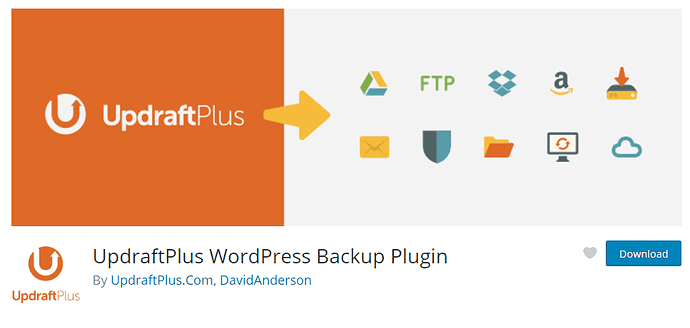
UpdraftPlus ile WordPress sitenizi nasıl yedeklersiniz?
Web sitenizi yedeklemenin en kolay ve en hızlı yolu bir WordPress yedekleme eklentisi kullanmaktır. UpdraftPlus, dünyanın en güvenilir WordPress yedekleme ve geri yükleme eklentisidir ve kurulumu basit ve kolaydır.
UpdraftPlus nasıl kurulur
UpdraftPlus'ı kurmak sadece bir veya iki dakika sürer ve başka bir eklenti eklemek kadar basittir. Yüklemek için şu adımları izleyin:
- WordPress kontrol panelinizde Eklentiler > Yeni Ekle seçeneğine gidin .
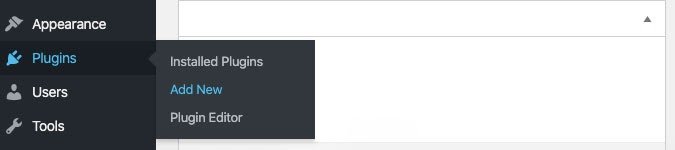

- Arama çubuğuna UpdraftPlus yazın.

- UpdraftPlus WordPress Yedekleme Eklentisini bulun ve Şimdi Kur'a ve ardından Etkinleştir'e basın .
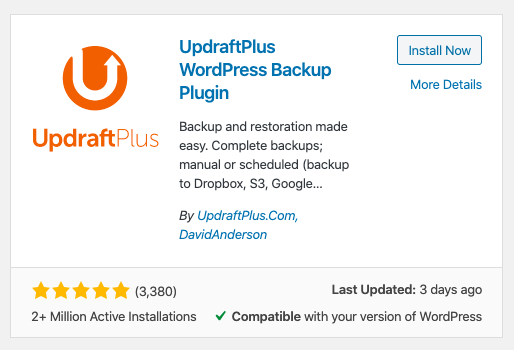
UpdraftPlus nasıl kullanılır
UpdraftPlus kurulduktan sonra, ilk WordPress yedeklemenizi kurmayı kolaylaştırır. Basitçe şu adımları izleyin:
- WordPress menünüzde Ayarlar > UpdraftPlus Yedekleri'ni seçin . Bu, UpdraftPlus ayarları sayfanızı açacaktır.
- En üstteki Ayarlar sekmesini seçin .
Burada UpdraftPlus'ın ne sıklıkla yeni bir yedek oluşturacağını planlayabilirsiniz. Size ve sitenize uygun olan programı seçebilirsiniz. Örneğin, sitenizi düzenli olarak yeni sayfalar ve gönderilerle güncellerseniz, daha sık yedekleme gerekebilir.
Ayrıca, bu yedeklemelerden kaç tanesinin bir defada saklanması gerektiğini de ayarlayabilirsiniz. Herhangi bir yeni yedekleme daha sonra eskilerini geçersiz kılar.
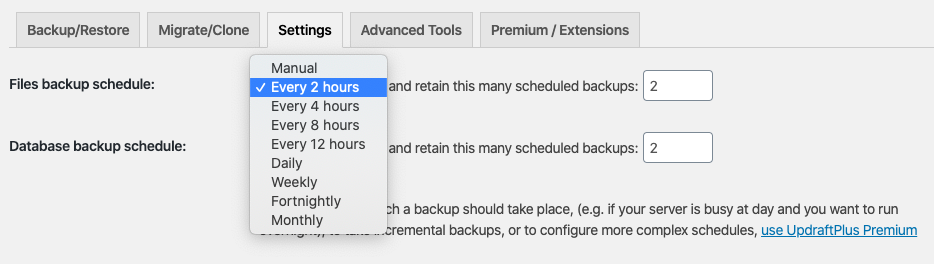
- Yedeklerinizin nerede saklanmasını istediğinizi seçin.
Sayfayı aşağı kaydırdığınızda dosyalarınızın nerede saklanmasını istediğinizi seçebilirsiniz. UpdraftPlus, çok sayıda uzak depolama seçeneğiyle entegre olabilir, bu nedenle size en uygun olanı seçin.
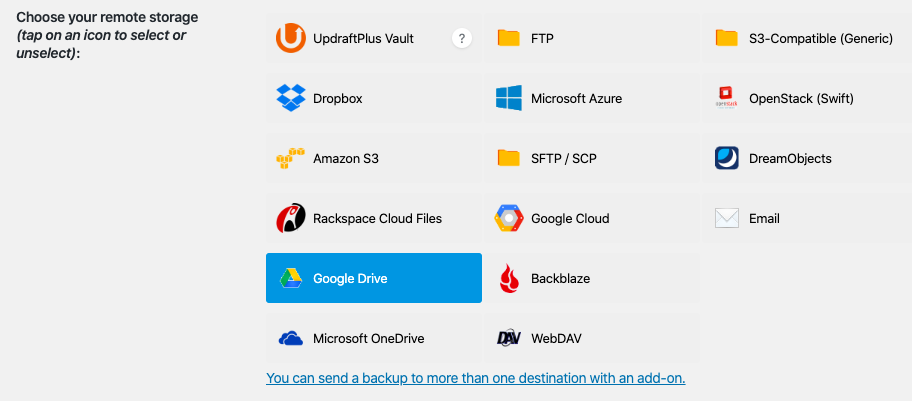
- Bir kez seçildiğinde, her depolama seçeneğinin kendi yönergeleri olacaktır. Bunları takip edin ve sayfanın altındaki mavi Değişiklikleri Kaydet düğmesine basın.
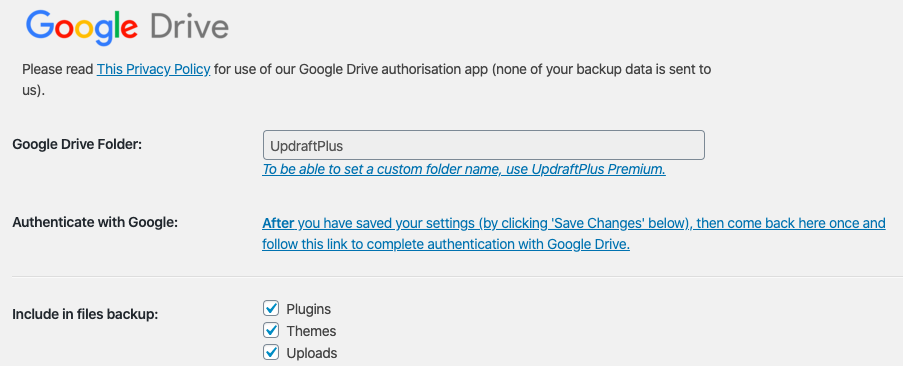
Birden fazla konuma yedekleme yapmak veya yedeklemelerinizi daha fazla özelleştirmek istiyorsanız, bunu UpdraftPremium'a yükselterek yapabilirsiniz . Veya çoklu Depolama Hedefleri eklentisini satın alın .
Artık depolama konumunuzu ayarladığınıza ve sitenizi ne sıklıkla yedeklemek istediğinize göre, UpdraftPlus sizin hiçbir şey yapmanıza gerek kalmadan otomatik olarak ilk site yedeklemenizi gerçekleştirecektir.
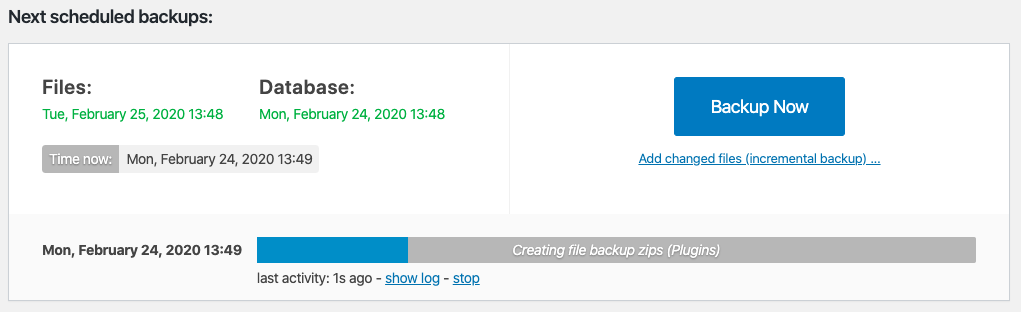
WordPress sitenizi bir yedekten nasıl geri yükleyebilirsiniz?
Artık siteniz düzenli olarak yedeklendiğine göre, bir şeyler ters giderse onu kurtarıp geri yükleyebileceğiniz konusunda güvendesiniz. Peki en kötüsü olduğunda, sitenizi UpdraftPlus ile nasıl geri yüklersiniz?
- WordPress menünüzde Ayarlar > UpdraftPlus Yedekleri'ne gidin . Bu yine UpdraftPlus ayarlar sayfanızı açacaktır.
- Mevcut Yedeklemeler bölümüne ulaşana kadar sayfayı aşağı kaydırın
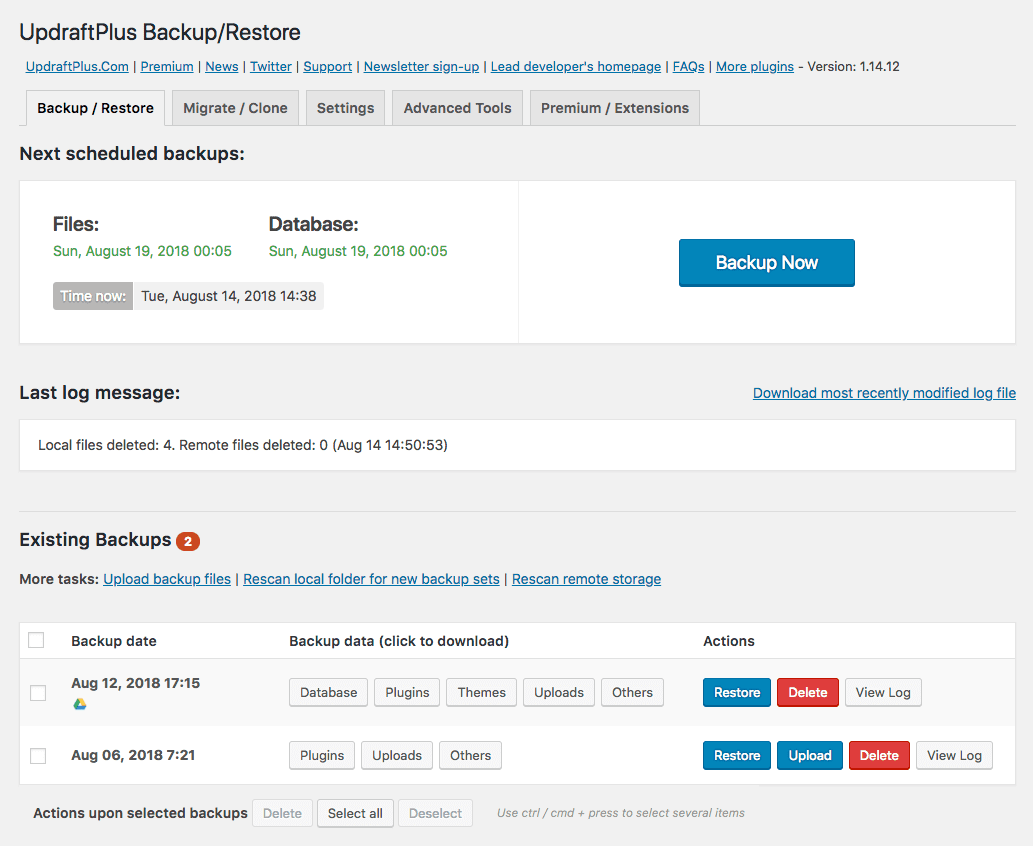
- Geri yüklemek istediğiniz yedeği bulun ve mavi Geri Yükle düğmesine basın
- Ardından, veritabanınızın hangi öğelerini geri yüklemek istediğinizi soran bir açılır pencere ile karşılaşacaksınız. Geçerli olanları seçin ve Geri Yükle'ye basın
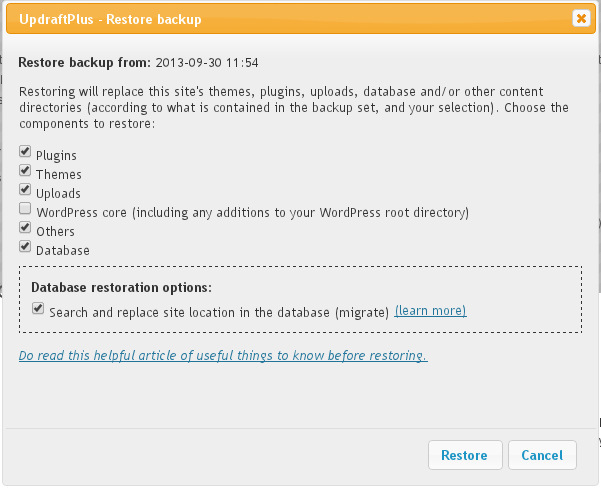
Geri yüklemeniz tamamlandığında, geri yüklemenin başarılı olduğunu bildiren bir mesaj açılır.
Hesabı yuvarlamak
Sitenizi saldırıya, yanlış giden güncellemelere ve sunucu çökmelerine karşı güvende tutmak istiyorsanız, bir WordPress yedekleme eklentisi kullanmak bir zorunluluktur. Dünyanın en güvenilir WordPress yedekleme ve geri yükleme eklentisi olan UpdraftPlus, bunu ücretsiz olarak yapmanızı sağlar.
UpdraftPlus Premium'a yatırım yaparak aşağıdaki ek özelliklere de sahip olursunuz:
- Güncellemeleri bir test ortamında gerçekleştirebilmeniz için sitenizi klonlama yeteneği
- Sitenizde daha az kişinin bulunduğu durumlardan yararlanmak için yedeklemeleri günün belirli saatlerinde planlayın
- Ekstra güvenlik için birden fazla depolama hedefi
- Yedeklemelerinizin ayrıntılı raporları
- Diğer yöneticileri dışarıda tutmak için UpdraftPlus yedeklemeleriniz için parola koruması
- WordPress çekirdeğini, temalarını ve eklentilerini güncellemeden önce otomatik yedeklemeler
Tam UpdraftPlus paketi ile web siteniz için en iyi güvenliği elde edin
Bir WordPress Sitesi Nasıl Yedeklenir: Adım Adım Kılavuz yazısı ilk olarak UpdraftPlus'ta göründü. UpdraftPlus – WordPress için yedekleme, geri yükleme ve taşıma eklentisi.
